C4D中如何渲染毛发?
渲染首选项
HAIR 渲染设置位于 Cinema 4D 渲染设置菜单中(如果您想手动创建后期效果,请单击效果按钮)。创建头发、头发材质或头发渲染标签时(如果使用建筑草),头发渲染器将自动激活。
头发渲染器菜单允许您定义透明度、阴影、灯光和输出多通道头发的设置。
物理渲染器
请注意,在使用物理渲染器时,您将不得不使用多个头发功能(另请参阅头发和物理渲染器)。因为这个渲染器不能计算阴影贴图(而是区域或硬阴影)并且在内部处理多边形头发,头发看起来会略有不同(并且需要更长的时间来渲染),但另一方面,可以很好地与 GI 一起工作, DOF、SFMB(包括反射和折射)以及所有其他物理渲染器参数。
多通道和填充头发不适用于物理渲染器。
使用物理渲染器时,只会使用正常头发渲染设置的一部分。因此,如果下面描述的参数在某些情况下甚至可能不会出现在对话框窗口中,请不要感到惊讶。
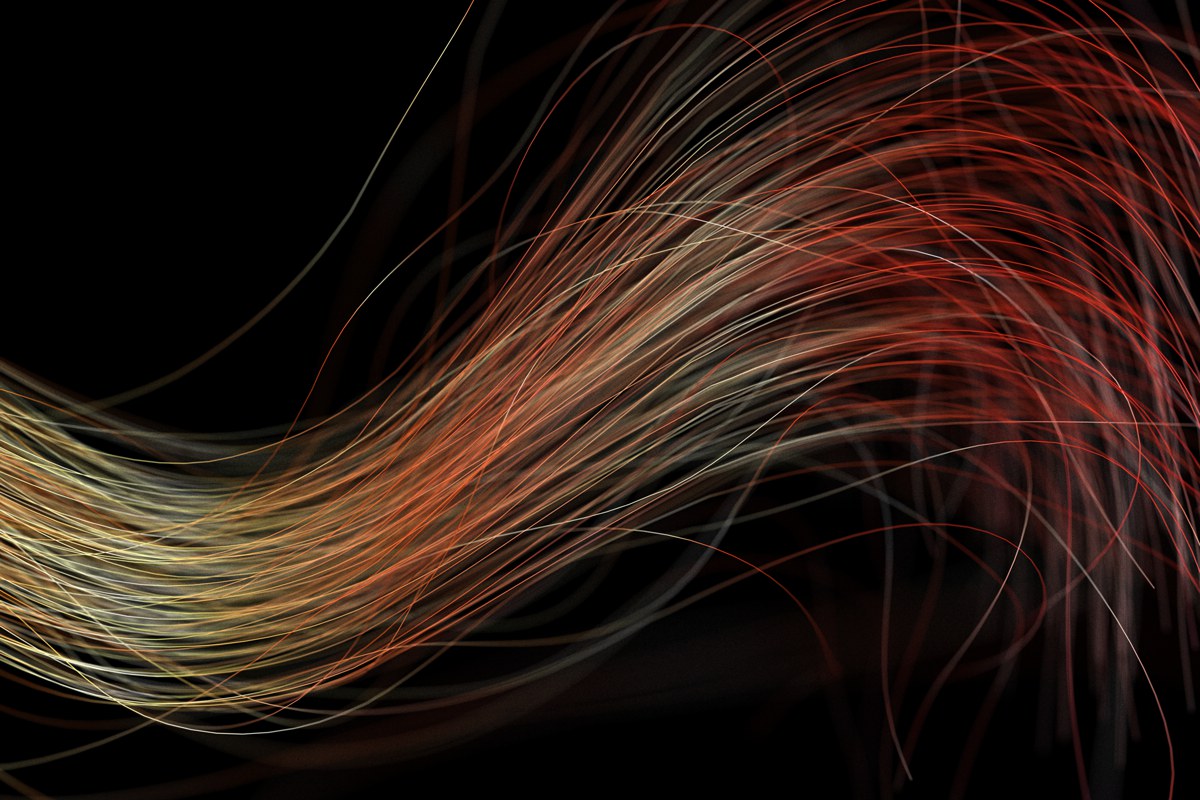
DOF 也可用于物理渲染器的头发。
全局照明
请注意,在使用 GI 时,由于技术原因,无法渲染头发多通道。
采样
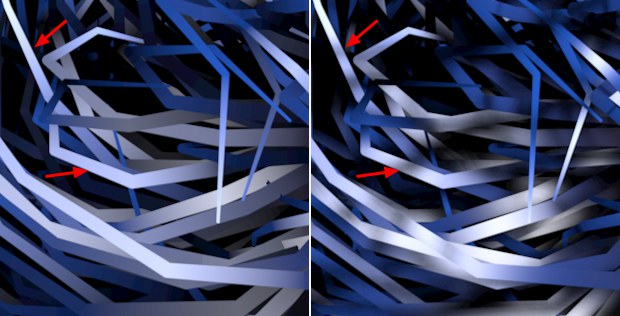
左顶点,右像素。请注意右侧是如何考虑单个头发阴影的,而左侧则忽略了这些阴影。
渲染头发时,会在头发上的不同位置计算光影和颜色,然后进行插值:
像素
不会发生插值 - 每个像素将单独计算。此方法可提供更好的结果,但渲染时间也最长。Hair Multi-Passes 专门使用此模式!
否则,应在以下情况下选择Pixel选项:
-
如果颜色通道中的纹理被投影到每根头发上。
-
如果 Specular Lights 太模糊,不管对 Specular 通道所做的更改。
-
通常,当使用很少的头发段时,渲染质量会提高。
顶点
头发段的起点和终点被采样和插值。
缓存
以下选项仅在使用物理渲染器时才会显示。
这些设置旨在提供更快的渲染,但会导致相应的质量损失。一般来说,您应该简单地激活选项,看看结果是否符合您的标准并享受更快的渲染。
简单地说,缓存选项将头发照明选项漫反射、镜面反射和间接照明 (GI) 临时保存到 RAM(主要在头发顶点处)。这些一次性计算的值将在渲染过程中多次使用,从而节省时间。但是,计算得到了简化,这会对渲染质量产生负面影响。这些影响非常小,几乎不明显。

左:缓存主光线禁用;右:启用。
请注意右侧鼠标的毛皮看起来更粗糙。头发仅由 3 个部分组成,并且相应的头发材质具有为其分配的右侧颜色范围。您可以看到右侧头发的颜色是如何混合的。在这里,颜色是在 4 个头发顶点中的每一个上计算和插值的。现在想象一下,这种“模糊”不仅应用于颜色,还应用于其他头发属性,如镜面反射等,您对缓存选项的工作方式有一个印象。
使用这些缓存选项时, 活动光选项Diffuse、Specular和GI Illumination将无法正常工作。
下图显示了各种缓存选项组合及其效果:
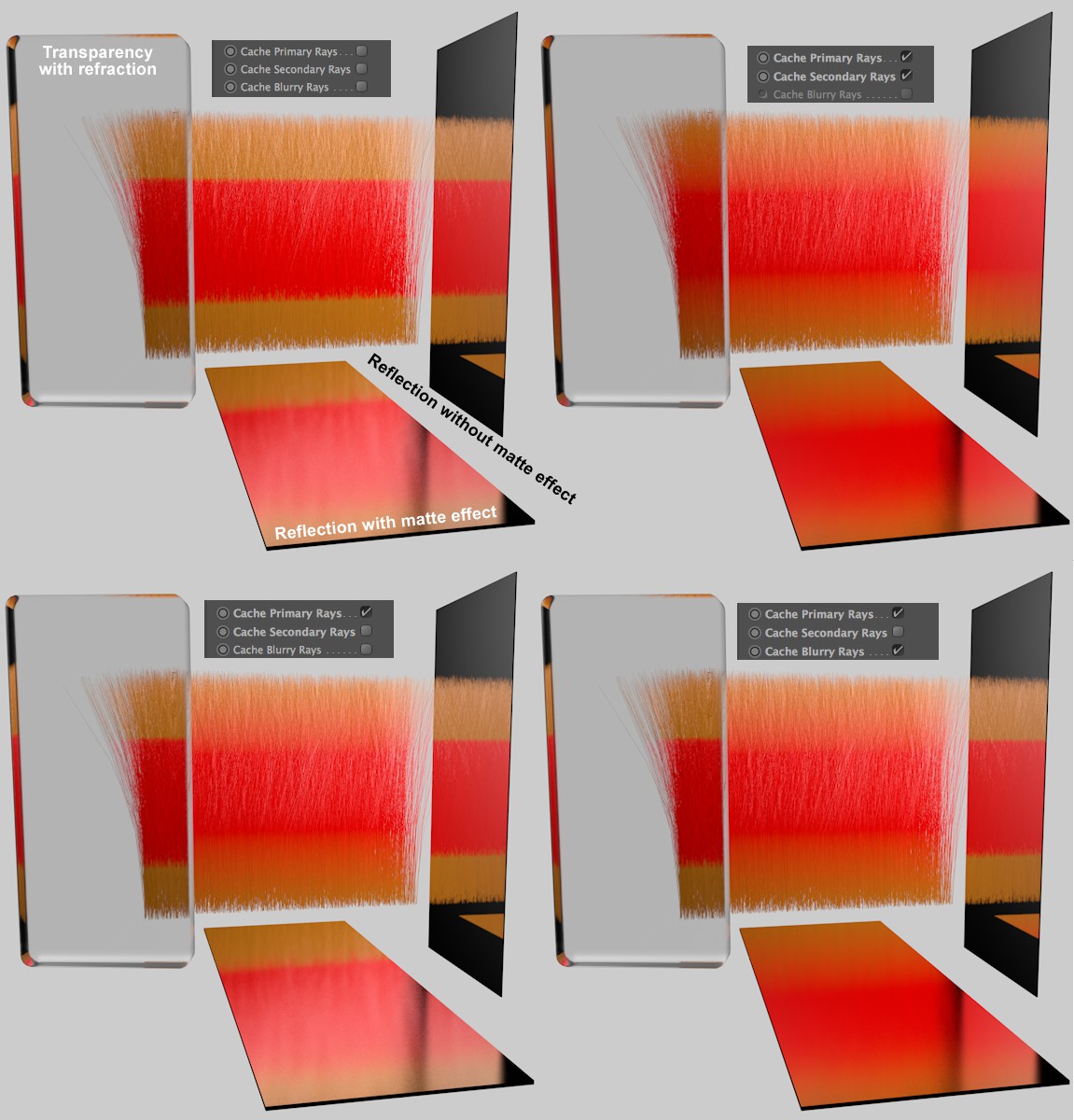
请注意左上角头发的颜色范围如何在没有缓存的情况下看起来最好但需要最多的渲染时间,以及其他示例如何质量较差但渲染时间较短。在这些示例中,由于仅使用 3 个头发段,质量的降低被夸大了。通常,您将拥有更多的段,这意味着质量损失会少得多。
缓存主光线
从相机视角看到的光线效果将被缓存。这包括阴影和阴影效果以及头发的镜面反射(见上图)。注意:这可能会导致动画闪烁。
缓存次要光线
次要光线用于计算反射、折射、模糊效果和 GI。如果启用此选项,这些元素将被缓存。次要光线是哑光和 GI 光线的超集,这意味着如果启用此选项,则可以单独禁用以下两个选项。次要光线无法读取/使用主要光线的缓存镜面反射。这将在透明度和反射之后出现。
缓存模糊光线
需要使用模糊光线来计算Blurriness。如果启用此选项,这些将被缓存。
缓存 GI 射线
此选项缓存 GI 采样器的效果,并且仅在与全局照明结合使用时才有效。缓存的 GI 光线的可见效果非常小,这意味着该选项实际上可以保持启用状态。这反过来又会导致与 QMC 相结合的渲染速度更快。
全局照明
地理标志取样
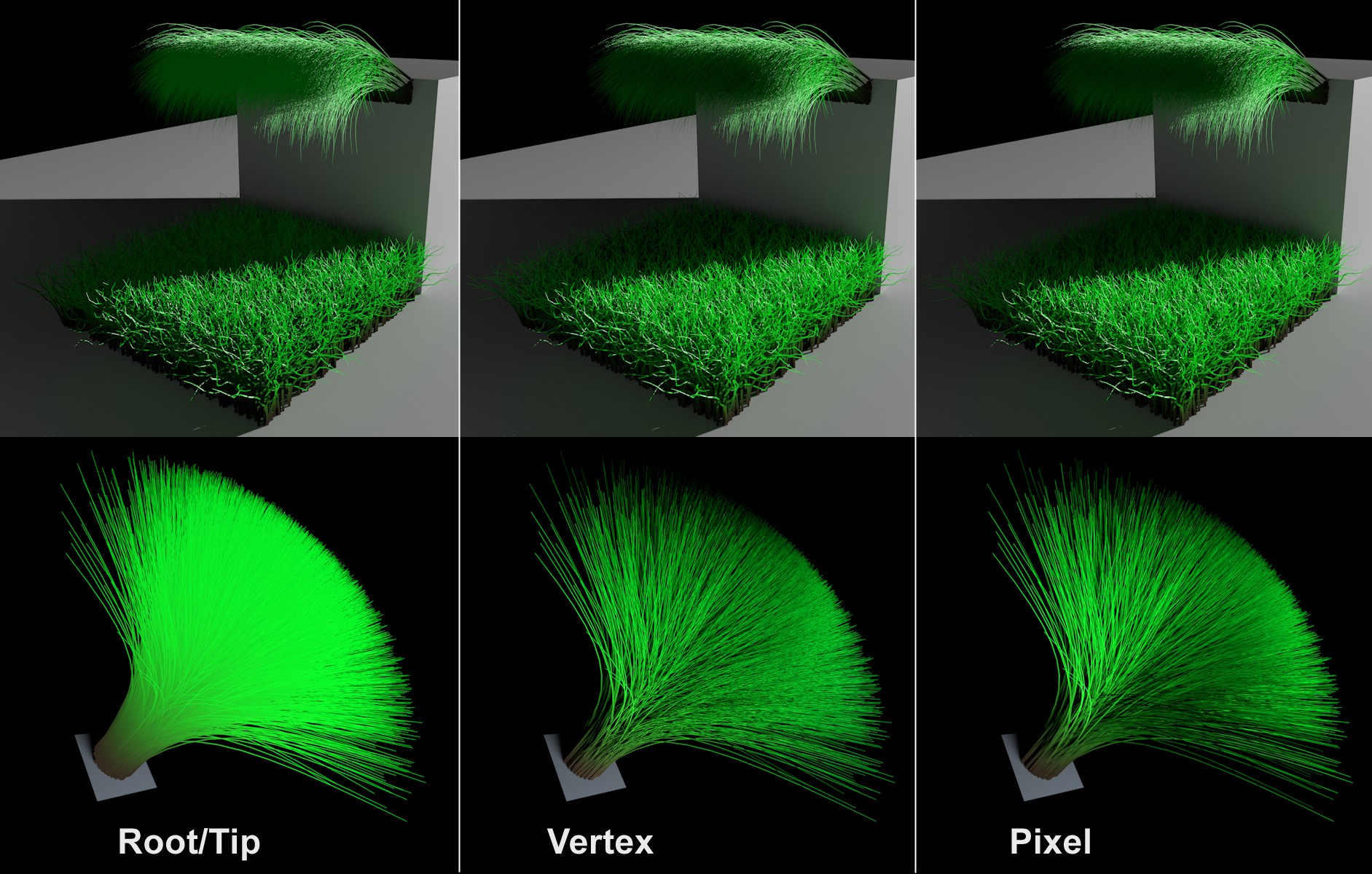
顶行使用光源照明,底行使用多边形灯。
您可以定义 GI 应该在头发上渲染或缓存的位置:
-
像素:整个头发将用 GI 渲染。这是最慢和最精确的方法。
-
Vertex:只有头发顶点会被 GI 渲染。结果与像素模式非常相似,但通常渲染得更亮,因为头发法线在内部始终朝向相机。
-
Root:头发只会在根部使用 GI 进行渲染。这仅适用于非常短的细头发,并且具有非常短的自我阴影。这种模式对于 GI 闪烁是最稳定的。
GI 质量[0..16000%]
此值代表Samples参数的乘数。它是为与 QMC 一起使用而设计的,它需要更多的样本以及头发动画(可能需要高达400% 的值才能避免闪烁)。使用上述缓存选项时,将考虑此设置。但是,如果启用了Cache GI Rays选项,则此设置将无效。
头发
使用此设置来定义是否应渲染头发对象上的头发。
多边形
如果将(头发)渲染标签指定给多边形对象,而未指定头发材质,则头发将应用于整个对象。使用此设置来定义是否应在渲染时全局忽略这些多边形对象。
样条
使用此设置全局定义是否应渲染已应用头发材质的样条线。
粒子
头发材质可以应用于发射器或几何对象(思考粒子)。然后粒子将被渲染为头发。使用此设置可全局定义是否应渲染头发粒子效果。
长度[0..+∞m]
计数[0..2147483647]
(Hair) Length和 (Hair) Count适用于只应用了 Hair 材质的多边形或 Generator 对象,而不使用 Hair 对象。使用此设置来全局定义长度和计数。长度和数量也可以在(头发)渲染标签中为每个对象单独定义。
模式
使用此设置来定义放置在“对象”字段中的对象(如果有)是否应包含在渲染中或从渲染中排除。
对象
将所有应包含在渲染中或从渲染中排除的对象(头发对象、包含(头发)渲染标记或头发材质的对象或链接到头发对象的对象)放入此字段。使用对象右侧的层次结构图标来定义是否还应包括或排除子对象。
可以在多通道菜单中选择单独的设置,如镜面反射和颜色等,以作为单独的通道进行渲染。
Cinema 4D Render Settings菜单中 的Post Effects通道也必须被激活(Multi-Pass按钮)!
请注意,头发多通道仅使用采样模式像素(渲染选项卡),这会导致 RGB 图像中的结果发生变化。
图片
如果此选项处于活动状态,头发将包含在普通渲染图像中(没有多通道的图像,您已在“保存”选项卡中为其指定了保存路径)。否则,头发将不包括在内。
深度
Α
使用此设置来定义是否以及如何为渲染的头发输出深度和 Alpha 通道。以下选项可用:
-
无:不输出头发深度或 alpha 通道。
-
标准:两个通道都将集成到 Cinema 4D 深度和Alpha 通道(必须在 Cinema 4D渲染设置菜单的保存菜单中激活Alpha 通道)。
-
分离:每个通道将单独输出。
分裂回来
一旦激活此设置,单独可调的效果将根据正常和背光(背光颜色头发材质通道)分开。对于每个活动通过,将进行额外的通过并标记为Backlit。
剩余设置
其余设置可以组合起来满足艺术家在渲染头发时的任何愿望。所有这些基本上都是不言自明的,除了以下几点:
颜色
镜面反射
中学
收到阴影
自影
扩散
漫射:没有镜面光的漫射照明。
照明
光照度:基于所有光源的头发的光强度(亮度)。
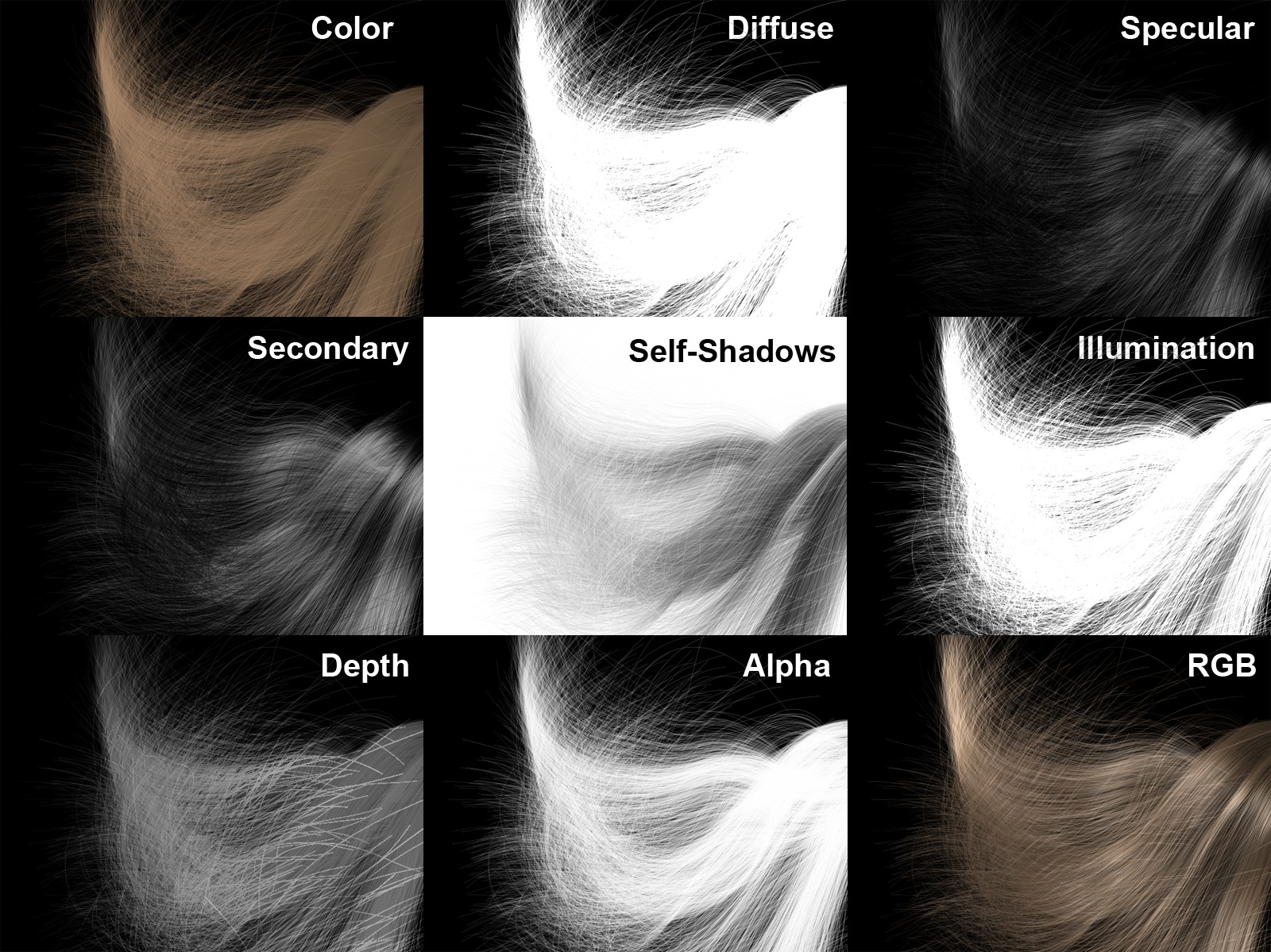
各种头发多通。正常的 RGB 图像显示在右下角。










